-Exemple 1
La solution la plus simple consiste à utiliser l'éditeur
de registre regedit. Cet utilitaire permet d'exporter, d'importer ou de
modifier tout ou partie de la Base de registre, maintenant appelée simplement
Registre, depuis la sortie de Windows 98.
L'utilisation de regedit n'est pas recommandée aux débutants et elle doit être
précédée de la lecture attentive de l'aide en ligne de ce programme.
Pour le lancer: -- après avoir désactivé
toutes les applications en cours, comme nous l'avons indiqué précédemment,
tapez Windows+R (comme "Run") pour lancer la boîte d'édition "exécuter". La
touche Windows est l'une des touches supplémentaires situées à gauche du
clavier, entre la touche Alt et la touche Ctrl, ou à droite de labarre
d'espacement, après la touche alt de droite. -- dans
la boîte d'édition qui apparaît, tapez: regedit et Entrée
-- la fenêtre de l'éditeur de registre regedit s'ouvre avec, dans la partie
gauche, la liste des clés de registre et dans la partie droite les données et
leurs valeurs -- avec les flèches se placer en haut du
panneau gauche, sur l'option "Poste de travail". On pourra ainsi sauvegarder
la totalité du Registre et non simplement une partie de celui-ci
-- tapez alt+r pour ouvrir le menu "Registre" -- avec
les flèches descendez sur l'option "Exportation" et validez par Entrée
-- Une boîte de dialogue apparaît. Remplissez le champ "Nom" en
tapant par exemple "Sauvegarde du Registre" -- avec
Tab descendez dans le champ "Dans" et, avec les flèches choisissez "Bureau"
-- Parcourez les autres lignes avec Tab et vérifiez que "Tout" a
été choisi pour le champ "Etendue de l'exportation". Sinon s'y placer avec
les flèches -- avec Tab allez sur le bouton
"Enregistrer" et validez avec Entrée. -- refermez
l'éditeur de registre avec alt+F4 Une icône
"Sauvegarde du Registre" est alors installée sur le Bureau. Il suffira de
cliquer sur cette icône pour rétablir les clés et valeurs du Registre tel
qu'il a été sauvegardé. Pour "cliquer" sur cette icône il faut y amener le
focus et valider par Entrée. Deux remarques cependant:
Remarque 1: L'importation d'une
sauvegarde du Registre ne supprime pas des clés ou des valeurs
supplémentaires. On ne fait que modifier les clés et valeurs existantes. Il
pourra donc rester des éléments inutiles dans le Registre.
Remarque 2: D'une façon générale toute opération sur
le Registre doit être précédée d'une désactivation de toutes les applications
en cours afin de ne pas risquer de tenter de modifier le Registre pendant
qu'on travaille sur lui. Il ne faudra donc pas oublier de procéder à ces
désactivations avant de tenter de rétablir le Registre sauvegardé.
- Exemple 2
Si vous ne voulez pas avoir a refaire ce genre de manipulation (par
exemple quand vous aurez fatalement à réinstaller Windows, ou pour refaire
cette manipulation facilement sur un autre PC), vous pouvez sauvegardez la
valeur entrée, ainsi que l'arborescence correspondante dans un fichier reg,
sur lequel il suffira de cliquer pour rentrer à nouveau les modifications.
Pour ce faire, placez vous sur la valeur voulue en cliquant dessus, puis
sélectionnez " exporter un fichier du registre " dans le menu registre. Il
vous est alors proposé da donner un nom de fichier dans lequel vous désirez
sauvegarder la valeur souhaitée. Il y a de plus une option permettant de
sauver toute la base de registres, utile avant de tenter des modifications
hasardeuses.
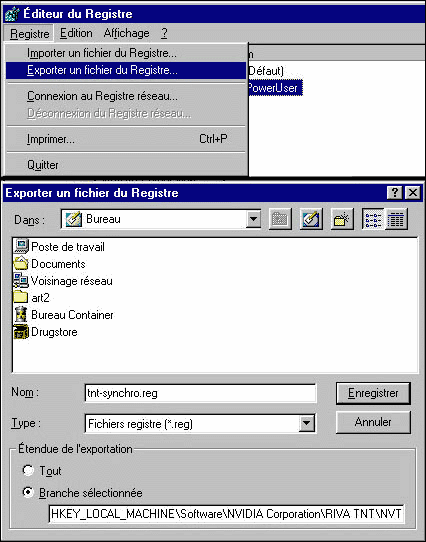
Par ailleurs, Un bon moyen de trouver des valeurs dans la
base de registres est de faire une recherche. L'outil de recherche de regedit
est identique à un outil de recherche d'éditeur de texte, avec la possibilité
d'utiliser la touche " F3 " pour faire des recherches multiples. Ceci est
particulièrement utile pour " nettoyer " votre base de registres (pour
désinstaller un logiciel manuellement, ou vous débarrasser d'une valeur
gênante qui serait rentrée un grand nombre de fois dans diverses parties de la
bases de registres
Voilà, modifier sa base de registres est somme toute assez
simple, mais une erreur de manipulation est très vite arrivée, alors soyez
vigilants, et bon bricolage
Tapez sans fautes les lignes suivantes : (en validant
par entrée à la fin de chaque ligne)
attrib c:\windows\user.dat -h -s -r
xcopy c:\windows|user.dat c:\sauvegarde\user.dat
attrib c:\windows\system.dat -h -s -r
xcopy c:\windows|system.dat c:\sauvegarde\system.dat
attrib c:\windows\win.ini -h -s -r
xcopy c:\windows\win.ini c:\sauvegarde\win.ini
attrib c:\windows\user.dat +h +s +r
attrib c:\windows\sytem.dat +h +s +r
attrib c:\windows\win.ini +h +s +r
On a ici choisi le dossier sauvegarde sur le disque principal comme
sauvegarde, rien ne vous empêche d'en choisir un autre
Les fichiers du registre sont souvent trop gros pour rentrer sur une disquette
(et même sur plusieurs !)
Emergency ReparationDisk est une disquette FAT qui contient un
sous-ensemble de données emanant de plusieurs ruches. Lors de la création d'un
ERD, vous générez une copie des données les plus importantes du registre,
directement exploitables par NT pour le remplacement de clés manquantes ou
endommagées.
L'ERD contient une image du contenu du registre à un instant
donné.
C'est grace à l'utilitaire ERDisk (payant) que l'on peut créer un ERD.